ごみ箱は、ドキュメント、リスト アイテム、リスト、フォルダ、ファイルなどを削除するときのセーフティ ネットとして機能します。ユーザーやサイトの利用者がこれらのアイテムを Web サイトから削除した場合、そのアイテムはごみ箱に格納されます。
 概要
概要
 ごみ箱のアイテムを表示する
ごみ箱のアイテムを表示する
 ごみ箱のアイテムを削除する
ごみ箱のアイテムを削除する
 ごみ箱のアイテムを復元する
ごみ箱のアイテムを復元する
概要
ごみ箱のアイテムは、Web サイトから完全に削除するように選択するか、指定された日数が経過するまで、つまり、サーバーの全体管理で定義されたスケジュールに従って完全に削除されるまで存在し続けます。Web サイトから削除されたアイテムは、そのサイトのごみ箱に送られます。サイド リンク バーの [ごみ箱] をクリックすると、過去にサイトから削除したアイテムがすべて表示されます。ごみ箱のアイテムは、復元することも、削除することもできます。ごみ箱からアイテムを削除すると、そのアイテムは、サイト コレクションのごみ箱に送られます。
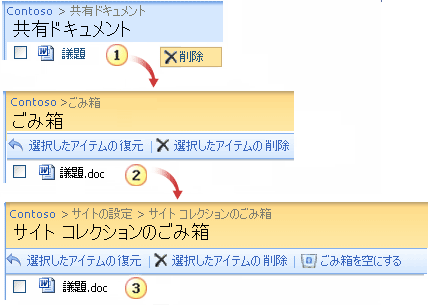
 エンド ユーザーによってドキュメント ライブラリから "議題" というドキュメントが削除されます。
エンド ユーザーによってドキュメント ライブラリから "議題" というドキュメントが削除されます。
 ドキュメントがサイトのごみ箱に移動されます。サイトのごみ箱に移動されたドキュメントは、ユーザーの判断で復元したり削除したりできます。
ドキュメントがサイトのごみ箱に移動されます。サイトのごみ箱に移動されたドキュメントは、ユーザーの判断で復元したり削除したりできます。
 サイトのごみ箱からファイルを削除した場合、そのファイルはサイト コレクションのごみ箱に送られます。サイト コレクションのごみ箱に送られたファイルは、管理者の判断で復元したり、完全に削除したりできます。
サイトのごみ箱からファイルを削除した場合、そのファイルはサイト コレクションのごみ箱に送られます。サイト コレクションのごみ箱に送られたファイルは、管理者の判断で復元したり、完全に削除したりできます。
サイト コレクションのごみ箱は、アイテムがサイトから完全に削除されるまでの、第 2 のセーフティ ネットとして機能し、削除されたアイテムの扱いを、サイト コレクション (サイト コレクション : 仮想サーバー上にあり、共通の管理者設定が適用される、同じ所有者の Web サイトの集まり。各サイト コレクションには、1 つのトップレベル Web サイトが含まれ、1 つまたは複数のサブサイトを含めることができます。)の管理者がより細かく管理できるようになっています。既定では、サイトのごみ箱から削除されたアイテムは、第 2 のごみ箱 (削除済みデータ バックアップ) に保存されます。つまり、サイトのごみ箱からアイテムを削除すると、そのアイテムが、サイト コレクションの管理者によって管理される削除済みデータ バックアップに送られます。
削除済みデータ バックアップは、特に変更しない限り、そのサイト コレクションの Web アプリケーション レベルで有効化され、サーバーの全体管理で構成されることになります。このレベルで有効化されている場合、サーバーの全体管理者は、ごみ箱にアイテムを残す期間を指定でき、その期間を過ぎたアイテムはごみ箱から削除されます。また、サーバーの全体管理者は、削除済みデータ バックアップを無効にできる以外に、サイト コレクションのごみ箱全体を無効にすることもできます。
サイト コレクションの管理者は、[サイト コレクションのごみ箱] ページから、サイト コレクション全体の削除済みアイテムを閲覧したり管理したりできます。このページでは、現在ユーザーのごみ箱に保存されているアイテムや、ユーザーが各自のごみ箱から削除したアイテム (削除済みデータ バックアップ) を表示できます。ユーザーは、うっかりごみ箱からアイテムを削除してしまっても、サーバーの全体管理者によって設定されている削除予定日を経過していない限り、管理者に依頼することによってアイテムを元の場所に復元することができます。既定では、ごみ箱のアイテムは、30 日後に自動的に削除されます。ユーザーのごみ箱に送られたアイテムも、サイト コレクションのごみ箱に送られたアイテムも、サーバーの全体管理者によって指定された日数が経過すると自動的に削除されます。
 ページの先頭へ
ページの先頭へごみ箱のアイテムを表示する
- トップレベル サイトで
 ([サイトの操作] メニュー) をクリックし、[サイトの設定] をクリックします。
([サイトの操作] メニュー) をクリックし、[サイトの設定] をクリックします。
メモ
[サイトの操作] メニューをカスタマイズしたサイトで、[サイトの設定] をポイントし、表示する設定をクリックします。
- [サイトの設定] ページの [サイト コレクションの管理] セクションの [ごみ箱] をクリックします。
- [サイト コレクションのごみ箱] ページの [ビューの選択] セクションで、次のいずれかの操作を行います。
- ユーザーによってごみ箱に移動されたアイテムを表示するには、[エンド ユーザーのごみ箱内のアイテム] をクリックします。
- ユーザーによってごみ箱から削除された後、サイト コレクションのごみ箱に移動されたアイテムを表示するには、[エンド ユーザーのごみ箱から削除したアイテム] をクリックします。
 ページの先頭へ
ページの先頭へごみ箱のアイテムを削除する
- トップレベル サイトで
 ([サイトの操作] メニュー) をクリックし、[サイトの設定] をクリックします。
([サイトの操作] メニュー) をクリックし、[サイトの設定] をクリックします。
メモ
[サイトの操作] メニューをカスタマイズしたサイトで、[サイトの設定] をポイントし、表示する設定をクリックします。
- [サイトの設定] ページの [サイト コレクションの管理] セクションの [ごみ箱] をクリックします。
- [サイト コレクションのごみ箱] ページの [ビューの選択] セクションで、次のいずれかの操作を行います。
- ユーザーによってごみ箱に移動されたアイテムを表示するには、[エンド ユーザーのごみ箱内のアイテム] をクリックします。
- ユーザーによってごみ箱から削除された後、サイト コレクションのごみ箱に移動されたアイテムを表示するには、[エンド ユーザーのごみ箱から削除したアイテム] をクリックします。
- 削除するアイテムの横のチェック ボックスをオンにします。すべてのアイテムを一度に選択するには、[種類] の横のチェック ボックスをオンにします。
- [選択範囲の削除] をクリックします。
メモ
[エンド ユーザーのごみ箱内のアイテム] でアイテムを表示しているときに削除したアイテムは、[エンド ユーザーのごみ箱から削除したアイテム] に送られます。
 ページの先頭へ
ページの先頭へごみ箱のアイテムを復元する
- トップレベル サイトで
 ([サイトの操作] メニュー) をクリックし、[サイトの設定] をクリックします。
([サイトの操作] メニュー) をクリックし、[サイトの設定] をクリックします。
メモ
[サイトの操作] メニューをカスタマイズしたサイトで、[サイトの設定] をポイントし、表示する設定をクリックします。
- [サイトの設定] ページの [サイト コレクションの管理] セクションの [ごみ箱] をクリックします。
- [サイト コレクションのごみ箱] ページの [ビューの選択] セクションで、次のいずれかの操作を行います。
- ユーザーによってごみ箱に移動されたアイテムを表示するには、[エンド ユーザーのごみ箱内のアイテム] をクリックします。
- ユーザーによってごみ箱から削除された後、サイト コレクションのごみ箱に移動されたアイテムを表示するには、[エンド ユーザーのごみ箱から削除したアイテム] をクリックします。
- 復元するアイテムの横のチェック ボックスをオンにします。すべてのアイテムを一度に選択するには、[種類] の横のチェック ボックスをオンにします。
- [選択したアイテムの復元] をクリックします。
復元しようとするアイテムがもともと格納されていたフォルダが既に削除されてしまっていた場合は、元の場所に再度フォルダが作成された後、そのフォルダにアイテムが復元されます。
 ページの先頭へ
ページの先頭へ